أفضل 10 طرق لإصلاح عدم شحن جهاز Chromebook

هل يفشل جهاز Chromebook في الشحن في بعض الأحيان؟ قبل التوجه إلى مركز الخدمة، اقرأ المنشور لإصلاح مشكلة عدم شحن جهاز Chromebook.
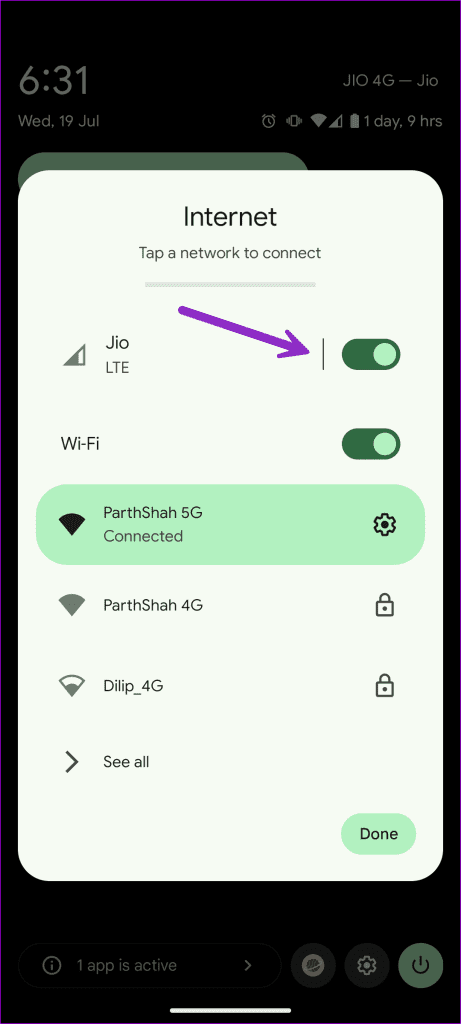
يتم تثبيت Google Chrome مسبقًا على جميع هواتف Android، ويظل الخيار المفضل بين المستهلكين لتصفح الويب. الآن بعد أن سمحت لك Apple بتغيير المتصفح الافتراضي على نظام التشغيل iOS، ارتفعت شعبية Chrome على iPhone أيضًا. على الرغم من أن Chrome غني بالميزات مع التطبيقات الأصلية على جميع الأنظمة الأساسية، إلا أن متصفح الويب الذي لا يعمل على بيانات الهاتف المحمول يمكن أن يفسد تجربتك بسرعة. فيما يلي أفضل الطرق لإصلاح عدم تحميل Chrome للصفحات على الهاتف المحمول.

يمكنك الاتصال بشبكة Wi-Fi وتصفح الويب كالمعتاد. ولكنه ليس حلاً ممكنًا لأنك لن تكون دائمًا بالقرب من اتصال لاسلكي. وبدلاً من ذلك، يمكنك استخدام الحيل أدناه وإصلاح سلوك Chrome غير الواضح على بيانات الهاتف المحمول.
هل تواجه مشكلات في بيانات الهاتف المحمول في جميع التطبيقات المثبتة على جهاز Android أو iPhone؟ ومن المفهوم أن نفس الشيء لن يعمل على Google Chrome أيضًا. يمكنك التمرير لأسفل من الشاشة الرئيسية وتحديد الإنترنت لتمكين بيانات LTE/5G.
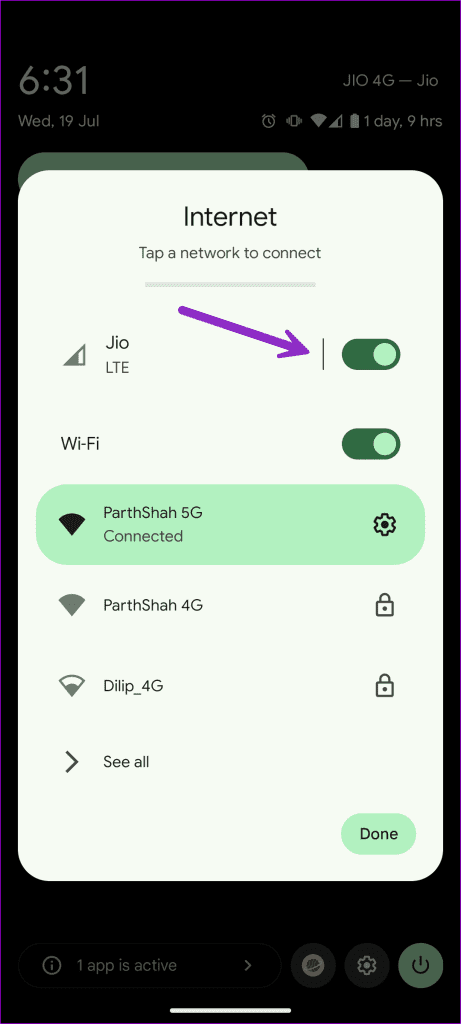
يمكن لمستخدمي iPhone فتح مركز التحكم وتمكين خيار بيانات الجوال. تحتاج أيضًا إلى التحقق من خطة بيانات الهاتف المحمول مع مشغل شبكة الجوال الخاص بك. إذا كنت قد استهلكت بيانات الهاتف المحمول، فقم بشراء خطة لتمكين الإنترنت على رقم هاتفك المحمول.
إذا استمرت المشكلة، فقم بتمكين وضع الطائرة وقم بتعطيله بعد بضع ثوانٍ لإعادة ضبط الشبكة. يمكن لمستخدمي Android الوصول إلى وضع الطائرة من قائمة التبديل السريع. إذا كان لديك جهاز iPhone، فاستخدمه من مركز التحكم.
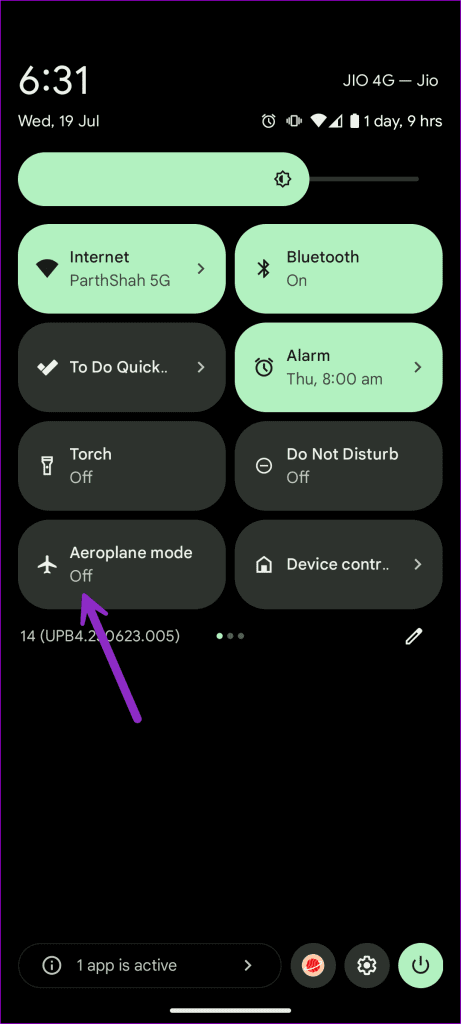
هل قمت بتعطيل إذن بيانات الجوال لـ Google Chrome على iPhone؟ تحتاج إلى تمكينه من الإعدادات.
الخطوة 1: افتح تطبيق الإعدادات على جهاز iPhone الخاص بك وانتقل إلى Google Chrome.
الخطوة 2: تمكين تبديل بيانات الجوال.
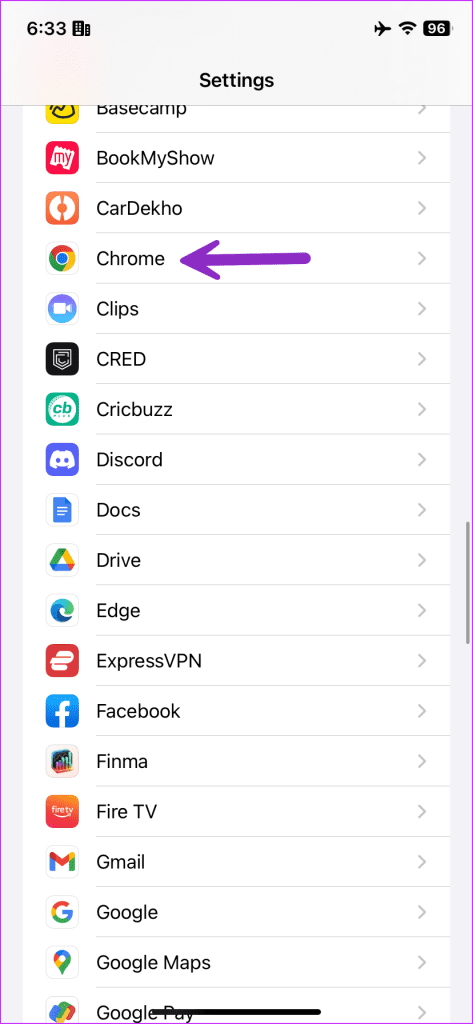
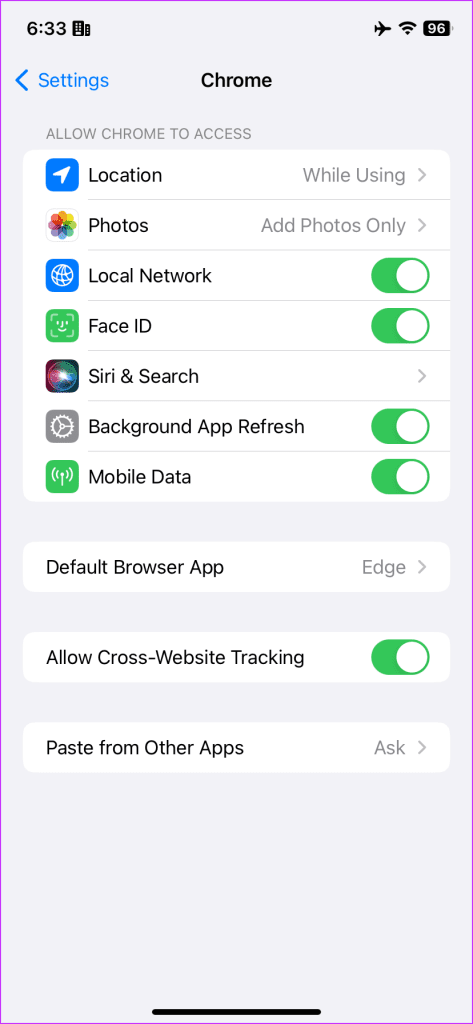
هل قمت بتمكين وضع توفير البيانات على iPhone أو Android؟ قد يواجه Chrome مشكلات عند تحميل صفحات الويب على بيانات الجوال. لقد حان الوقت لإيقاف تشغيل وضع توفير البيانات.
الخطوة 1: قم بتشغيل تطبيق الإعدادات وحدد خدمات الهاتف المحمول.
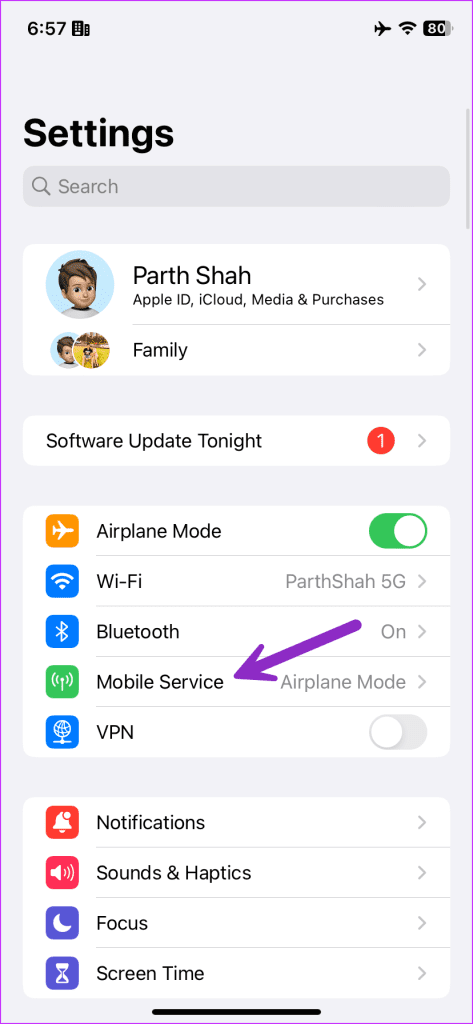
الخطوة 2: حدد بطاقة SIM الخاصة بك وقم بتعطيل وضع البيانات المنخفضة.
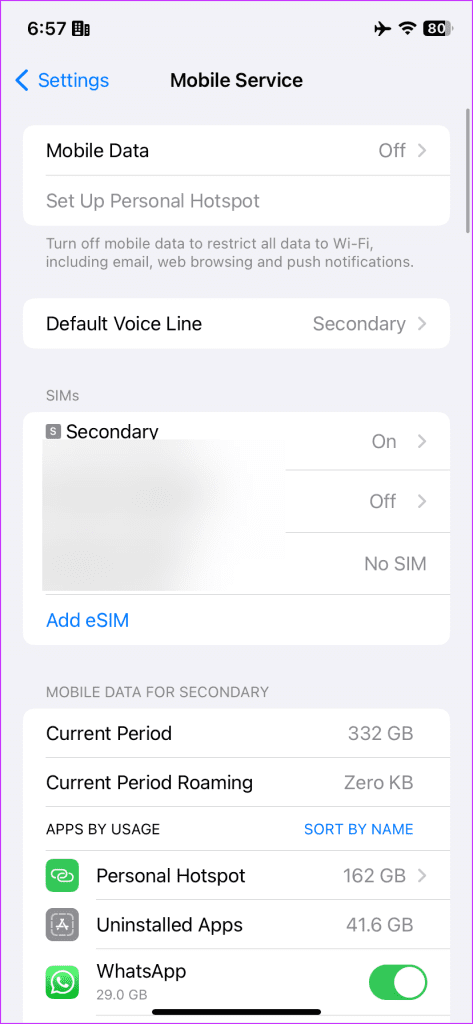
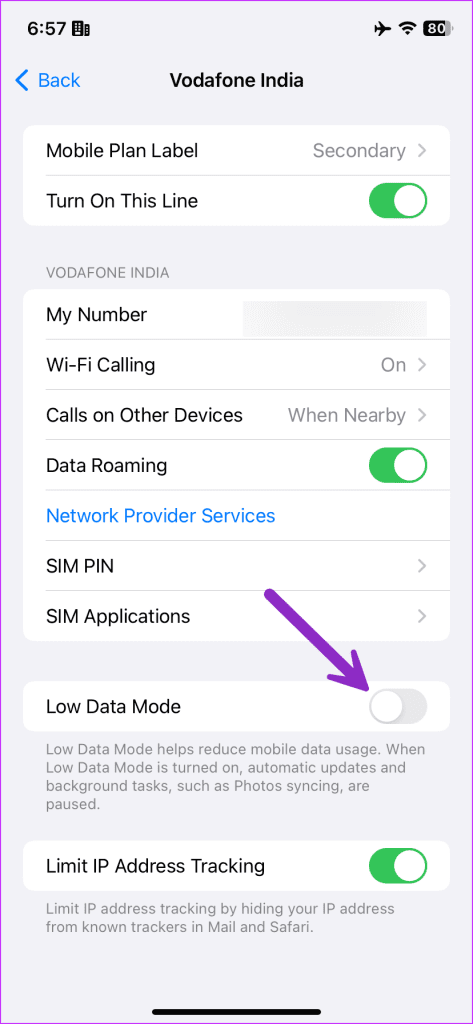
الخطوة 1: انتقل إلى تطبيق الإعدادات وافتح الشبكة والإنترنت.
الخطوة 2: حدد توفير البيانات وأوقف تشغيل الخيار.
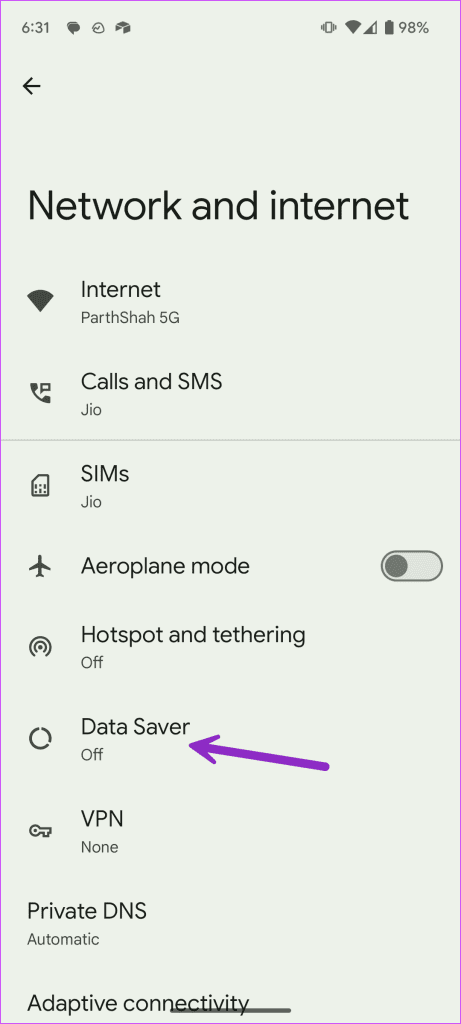
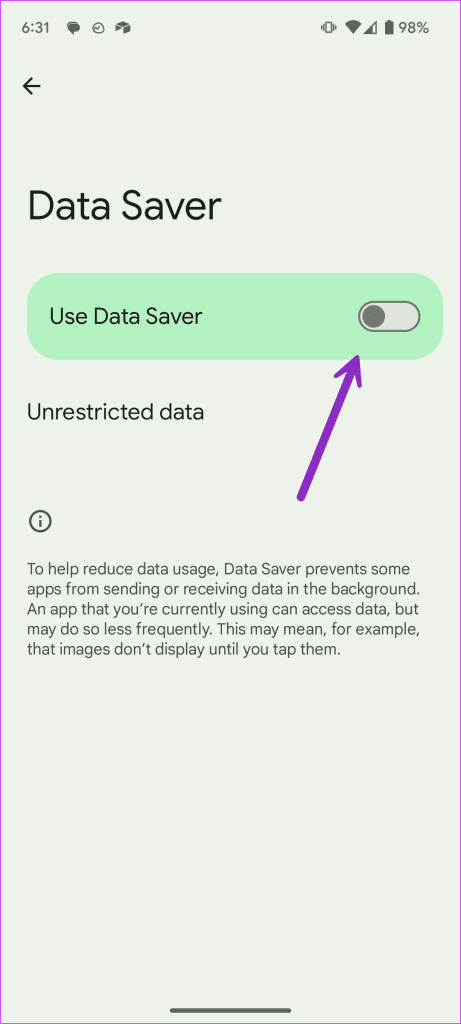
هل تواجه غالبًا مشكلات في تحميل صفحات الويب في الخلفية على Google Chrome؟ تحدث المشكلة عندما لا يمتلك Chrome إذنًا لاستخدام بيانات الخلفية. وإليك كيفية إصلاح ذلك.
الخطوة 1: قم بتشغيل تطبيق الإعدادات وانتقل إلى Chrome.
الخطوة 2: تمكين تبديل "تحديث التطبيقات في الخلفية".
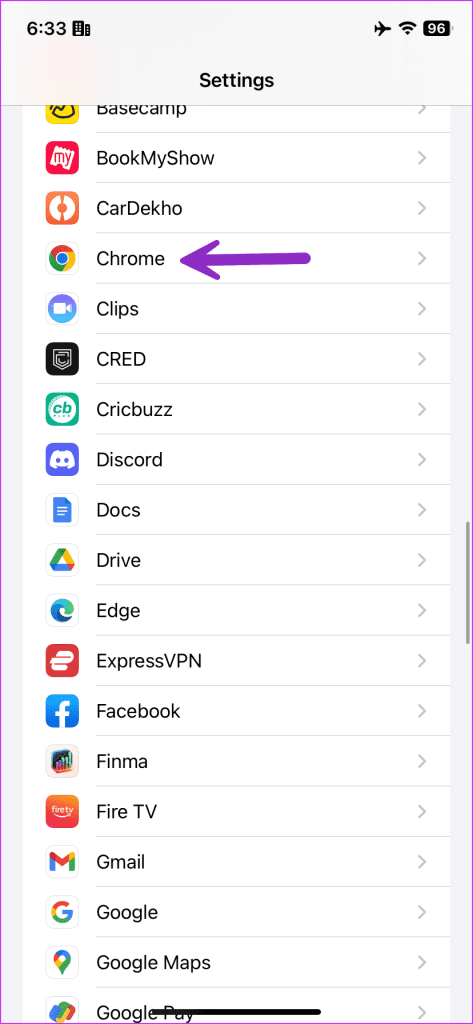
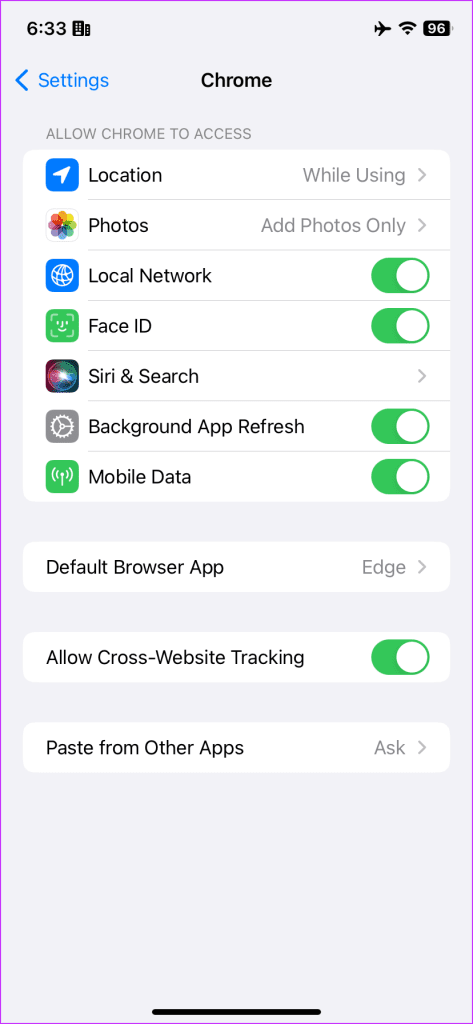
الخطوة 1: اضغط لفترة طويلة على أيقونة تطبيق Chrome وافتح قائمة معلومات التطبيق.
الخطوة 2: حدد بيانات الجوال وWi-Fi. تمكين تبديل بيانات الخلفية.
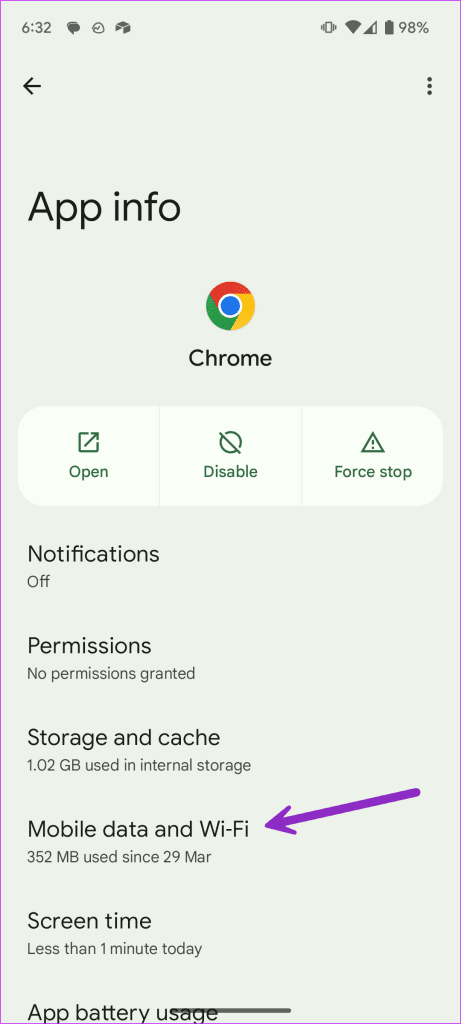
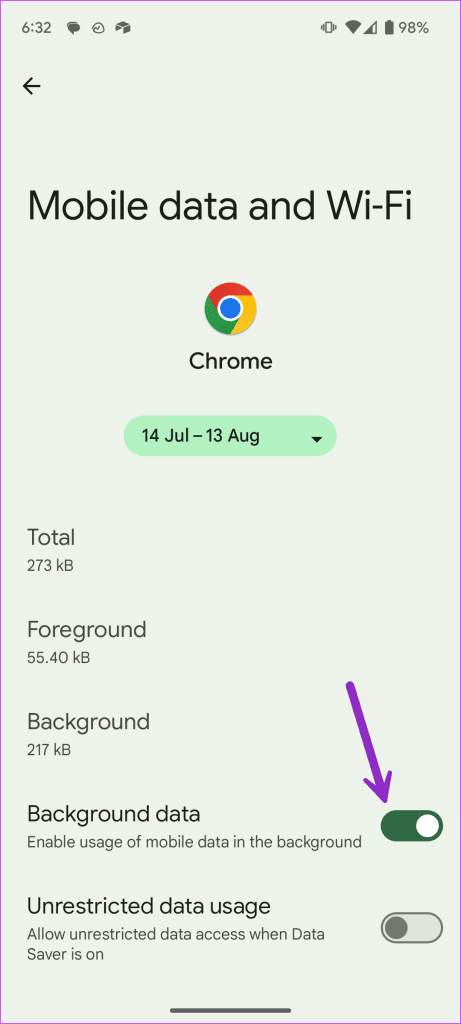
قد يعمل Google Chrome مع اتصال VPN نشط على iPhone أو Android. يمكن أن يكون ذلك بسبب انقطاع الخدمة في أحد خوادم VPN المتصلة. تحتاج إلى تعطيل VPN وبدء تصفح الويب في Google Chrome.
هل تواجه مشاكل عند زيارة موقع معين على جميع المتصفحات؟ يجب عليك التواصل مع إدارة الموقع لتوضيح المشكلة.
يمكن أن تكون بعض مواقع الويب خاصة بمنطقة معينة وقد لا تكون متاحة في منطقتك. قد لا يعمل Google Chrome عند زيارتك لهذه المواقع. المشكلة لا علاقة لها بالاتصال بالإنترنت أو Google Chrome. يمكنك فقط الانتظار حتى تصبح الخدمة أو موقع الويب متاحًا في بلدك.
يمكن أن تكون مشكلة "لا يعمل Google Chrome على بيانات الجوال" بسبب وجود ذاكرة تخزين مؤقت تالفة. حان الوقت لمسح ذاكرة التخزين المؤقت والمحاولة مرة أخرى.
الخطوة 1: قم بتشغيل Google Chrome وانقر على قائمة النقاط الثلاث. حدد مسح بيانات التصفح.
الخطوة 2: قم بتأكيد الأمر نفسه لحذف السجل وملفات تعريف الارتباط وبيانات الموقع والصور المخزنة مؤقتًا وكلمات المرور المحفوظة.
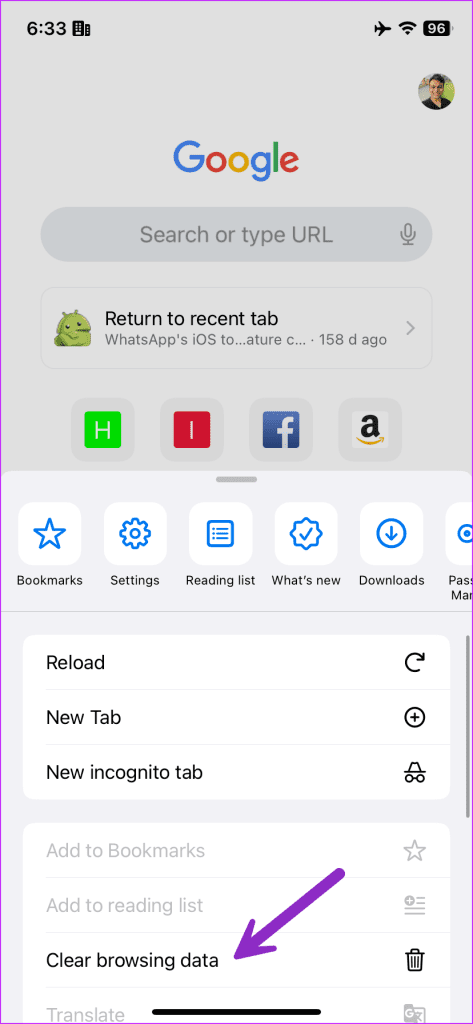
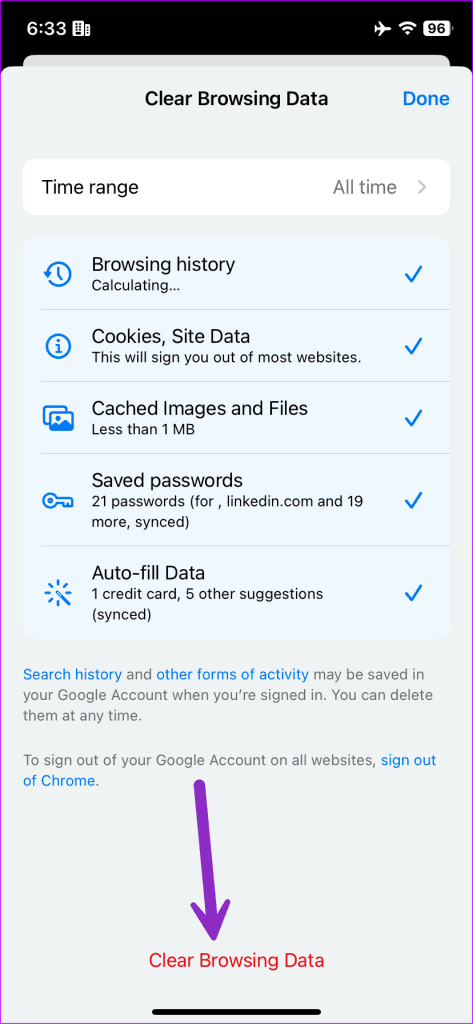
الخطوة 1: اضغط لفترة طويلة على أيقونة Google Chrome وافتح قائمة معلومات التطبيق. حدد التخزين وذاكرة التخزين المؤقت.
الخطوة 2: اضغط على مسح ذاكرة التخزين المؤقت.
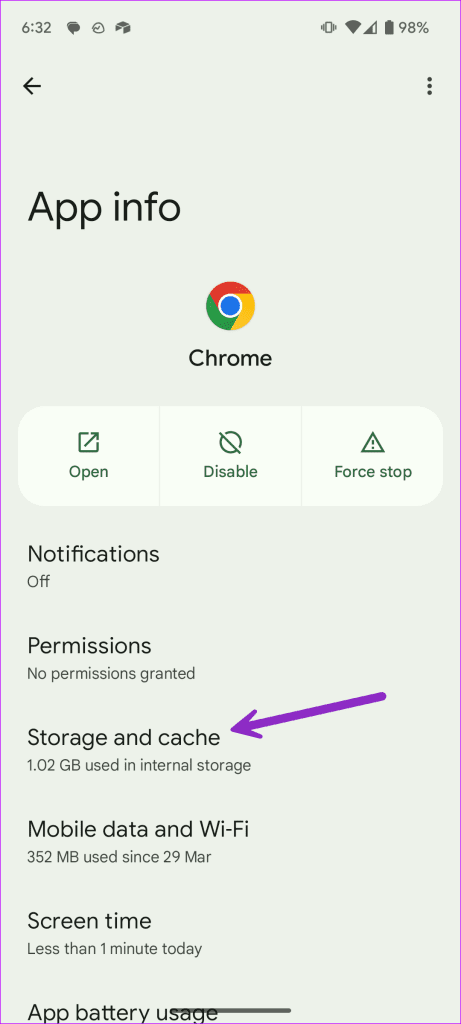
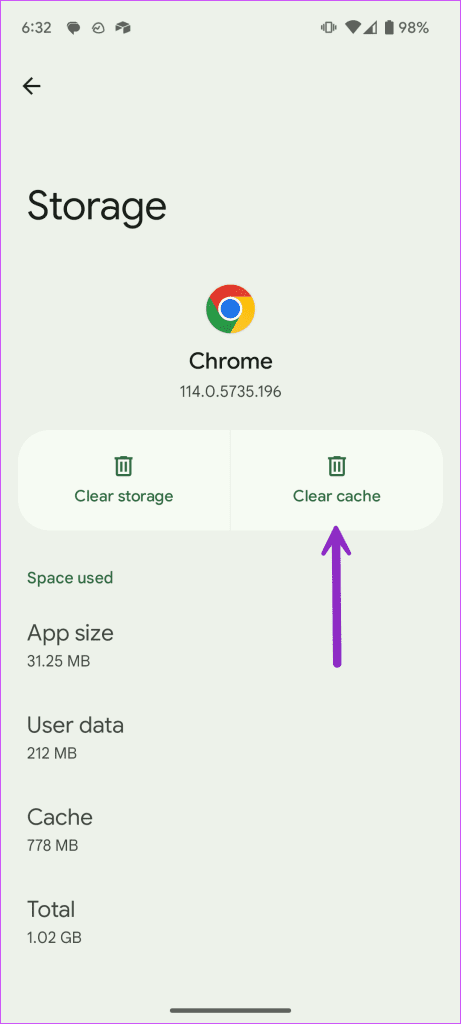
يمكن أن تكون تطبيقات Chrome للجوال القديمة هي السبب الحقيقي هنا. يلزمك تحديث Chrome إلى أحدث إصدار من Play Store أو App Store والمحاولة مرة أخرى.
إذا كان Chrome لا يزال لا يعمل على بيانات الجوال، فتخلص من متصفح الويب الخاص بـ Google وانتقل إلى أحد البدائل. يعد Microsoft Edge عرضًا قادرًا من عملاق البرمجيات، ويمكن أن يكون البديل المثالي لمتصفح Chrome.
المتصفح متاح على جميع الأنظمة الأساسية، ومتوافق مع جميع ملحقات Chrome.
تحميل مايكروسوفت ايدج على الايفون
تحميل مايكروسوفت ايدج على الاندرويد
قد يؤدي عدم اتصال Google Chrome بالإنترنت عبر بيانات الهاتف المحمول إلى إرباكك. قبل الاتصال بشبكة Wi-Fi أو التبديل إلى متصفح آخر، استخدم الخدعة أعلاه لإصلاح المشكلة.
هل يفشل جهاز Chromebook في الشحن في بعض الأحيان؟ قبل التوجه إلى مركز الخدمة، اقرأ المنشور لإصلاح مشكلة عدم شحن جهاز Chromebook.
هل يستمر Google Chrome في تغيير السمات على جهاز الكمبيوتر الخاص بك؟ جرب نصائح استكشاف الأخطاء وإصلاحها هذه لإصلاح المشكلة بسرعة.
هل تستمر في الحصول على خطأ اتصالك ليس خاصًا في Google Chrome؟ إليك 10 طرق سهلة لإصلاح الخطأ وحتى تجاوزه.
لا يمكن العثور على خيار Cast في Chrome؟ استخدم هذه الطرق الخمس لعرض رمز Cast في شريط أدوات Chrome.
هل تريد تغيير مظهر علامات تبويب Google Chrome؟ تعرف على كيفية تغيير لون علامة التبويب في Chrome ليناسب رغبتك.
هل تتساءل عن كيفية حذف ذاكرة التخزين المؤقت وملفات تعريف الارتباط في Microsoft Edge؟ فيما يلي جميع الطرق للقيام بذلك.
هل تريد تخصيص الصفحة الرئيسية أو صفحة علامة التبويب الجديدة في Chrome؟ تحقق من أفضل النصائح لتخصيص صفحة Chrome الرئيسية.
هل تظهر لك رسالة الخطأ "الساعة للأمام" أو "الساعة الخاصة بك متأخرة" عندما تحاول زيارة موقع ويب على متصفح Chrome؟ تحقق من 3 طرق لإصلاحها.
هل تريد مسح ملفات تعريف الارتباط وذاكرة التخزين المؤقت لموقع واحد في Google Chrome؟ فيما يلي طرق متعددة لتحقيق ذلك على سطح المكتب والهاتف المحمول.
هل أنت عالق في عملية التنزيل البطيئة أو غير المكتملة في Google Chrome؟ فيما يلي أفضل الطرق لإصلاح عدم إكمال Google Chrome للتنزيلات.







